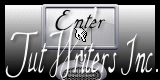Wild Roses

Para la realización de este tutorial vas a necesitar
El programa Psp. Yo he usado la versión X5. Puedes usar otras
Material
Tubes
984473whynotmebykuramaphoenixd3dfno8
lunapaisagem2839
merydesign_paysage349
vsc_IrsMeiklejohnGraphics_Swa_
Algunos de los elementos que hay en este tutorial los he formado
a partir de diversos kits de scraps de las siguientes webs:
http://romiposer.blogspot.com.es/
http://belscrap.blogspot.ch/
http://grannyart.blogspot.com/
He tenido que redimensionar algunos de ellos para reducir el peso del material. Si
quieres el tamaño real no dudes en pedírmelo
Otros elementos los he encontrado en la red y desconozco su autor
Filtros:
Adjust_ Variations
Alien Skin/ Impact_ Perspective Shadow
(hay un preset en el material para este filtro que deberás guardar en la carpeta
de Settings. O simplemente doble clic con el ratón y se instalará solo)
AAA Frames/ Foto Frame
Puedes encontrar la mayor parte de los filtros aquí
Mis tutoriales están registrados en Twi
Traducido al francés por Titoune. Merci!
Si quieres puedes ayudarte de la regla para situarte en la realización del tutorial
Marcador (Arrastra con el raton)

Abrir todos los tubes en el Psp. Duplicarlos (shift +D) y cerrar los originales
Puedes ir cerrando los tubes conforme los uses
1.-
Abrir un nuevo paño transparente de 900x600 pixeles
Llenar con el color #0d653b
Activar la imagen lunapaisagem2839
Edición_ Copiar
Edición_ Pegar como nueva capa
Colocar en la esquina superior derecha

Capas_ Duplicar
Capas_ Fusionar hacia abajo
2.-
Activar la imagen merydesign_paysage349
Edición_ Copiar
Edición_ Pegar como nueva capa
Imagen_ Cambiar de tamaño_ Redimensionar al 120%
Todas las capas sin seleccionar
Colocar en la parte de la izquierda

Efectos_ Complementos_ Adjust_ Variations
Clic sobre Original
Clic sobre more Cyane
Clic sobre more green
Clic sobre more blue
Clic sobre Darker
Capas_ Duplicar
Imagen_ Espejo
Colocar como ves en la captura

3.-
Nos situamos en la capa superior
Activar la imagen Element60
Edición_ copiar
Edición_ Pegar como nueva capa
Colocar en la parte inferior hacia la izquierda
(debajo del árbol)
Ver modelo original
4.-
Activar la imagen agua_1.20.10
Edición_ Copiar
Edición_ Pegar como nueva capa
Colocar pegado contra el borde inferior derecho
Ver modelo original
Capas_ Modo de capas_ Luminosidad Heredada
5.-
Activar la imagen hierba_1.22.10.13
Edición_ Copiar
Edición_ Pegar como nueva capa
Colocar en la parte inferior derecha

6.-
Activar la imagen R11 - Nature Time 1 - Grass – 008
Imagen_ Cambiar de tamaño_ Redimensionar al 20%
Todas las capas sin seleccionar
Edición_ Copiar
Regresamos a nuestro trabajo
Edición_ Pegar como nueva capa
Colocar como ves en la captura

Efectos_ Complementos_ Adjust_ Variations
Clic sobre Original
Clic sobre more green
Clic sobre Darker
7.-
Activar la herramienta de selección_ Lazo_ Punto por punto

Edición_ Cortar
Selecciones_ Anular selección
Edición_ Pegar como nueva capa
Colocar como ves en la captura

8.-
Nos situamos en la capa de trama 3 y en la capa de trama copia de trama 3
Activar la goma de borrar
Eliminar las zonas que manchan los arbustos

Deberás tener esto

9.-
Activar la imagen Wild roses3_redimensionado
Edición_ Copiar
Edición_ Pegar como nueva capa
Colocar en la parte de la derecha
Ver captura

Ajustar_ Nitidez_ Enfocar
10.-
Activar el tube vsc_IrsMeiklejohnGraphics_Swa_
Edición_ Copiar
Edición_ Pegar como nueva capa
Imagen_ Espejo
Imagen_ Cambiar de tamaño_ Redimensionar al 40%
Todas las capas sin seleccionar
Colocar en la parte de la derecha, un poco por debajo del árbol
Capas_Organizar_ Enviar abajo
Ajustar_ Nitidez_ Enfocar
11.-
Activar la imagen 984473whynotmebykuramaphoenixd3dfno8
Edición_ Copiar
Edición_ Pegar como nueva capa
Eliminar la firma
Imagen_ Cambiar de tamaño_ Redimensionar al 60%
Todas las capas sin seleccionar
Ajustar_ Nitidez_ Enfocar
Efectos_ Efectos 3D_ Sombra en el color negro
0_ 0_ 70_ 40
Efectos_ Complementos_ Alien Skin/ Impact_ Perspective Shadow
Buscar el preset wildroses
(deberás guardarlo en la carpeta de settings del filtro, o doble clic sobre el y se
Instalará automáticamente)
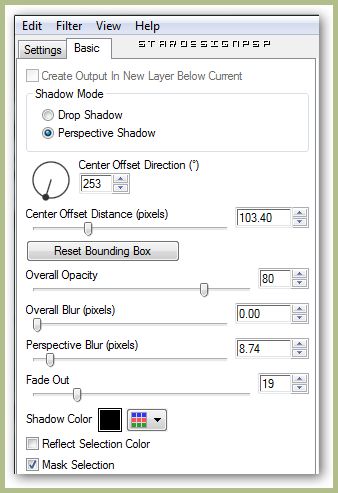
12.-
Activar la imagen negro
Edición_ Copiar
Edición_ Pegar como nueva capa
Imagen_ Cambiar de tamaño_ Redimensionar al 40%
Todas las capas sin seleccionar
Colocar sobre las piedras
Ver modelo original
Efectos_ Efectos 3D_ Sombra en el color negro
0_ 0_ 70_ 14
13.-
Capas_ Fusionar todo
Edición_ Copiar
Imagen_ Agregar bordes_ Simétrico_ 50 pixeles en un color que contraste
Seleccionar con la varita mágica
Edición_ Pegar en la selección
Ajustar_ Desenfocar_ Desenfoque Gaussiano_ 50
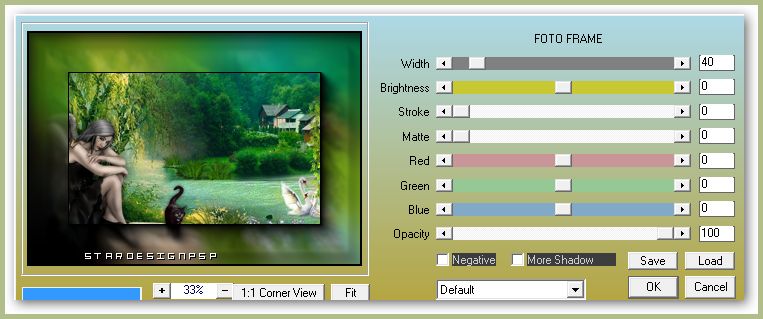
Aplicar una vez más variando el valor de width a 30
Aplicar una vez más variando el valor de width a 20
14.-
Efectos_ Efectos 3D_ Biselado interior
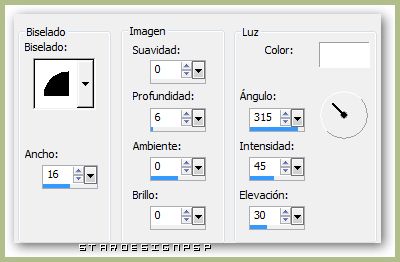
Selecciones_ Invertir
Efectos_ Efectos 3D_ Sombra
Mismos valores que la vez anterior
Selecciones_ Anular selección
15.-
Tan solo nos queda añadir nuestra firma o sello de agua en nueva capa
Guardar en formato Jpg optimizado
Ojala que hayas disfrutado con este tutorial tanto como yo creándolo
Gracias por realizarlo
Si quieres puedes enviarme tu interpretación
Stella
Ha sido testado por Amuravela. En el foro Psp Almz. Gracias!

Libre interpretación de Amuravela

Interpretación hecha por Mary, en el foro de Gamatita